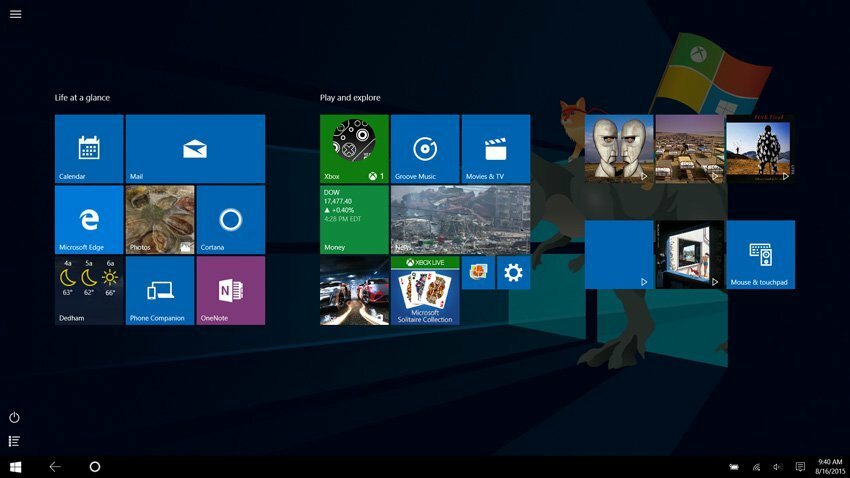אפליקציות מודרניות הן אפליקציות שנראות בחנות Windows. אתה יכול להוריד אותם ולהתקין אותם במכשיר שלך. אולי תאהב להתקין ו עִדכּוּן הרבה אפליקציות במכשיר שלך. ורוב האפליקציות הללו, למעט כמה, אינן משמשות לעתים קרובות. אז על ידי התקנתם יתכן שייגמר לכם האחסון מֶרחָב במכשיר שלך. אבל לא היית רוצה הסר התקנה גם הם. הנה מה שאתה יכול לעשות. ב- Windows 10 תוכל להחליט היכן לאחסן את היישומים האלה במכשיר שלך. אז אתה יכול מהלך \ לזוז \ לעבור את האפליקציות הנפוצות פחות בכונן חיצוני. בדרך זו תוכלו להוריד כמה אפליקציות שרק תרצו מבלי שתצטרכו לדאוג שייגמר לכם שטח האחסון. כשאתה צריך להשתמש באפליקציה הזו, פשוט הכנס את הכונן החיצוני ואתה מוכן לצאת לדרך! בחלק הראשון של ההודעה קראו כיצד תוכלו להתקין אפליקציה חדשה במיקום הרצוי. בחלק השני קרא כיצד להעביר אפליקציה קיימת למיקום חדש.
- לחץ על סמל Windows ופתח הגדרות.
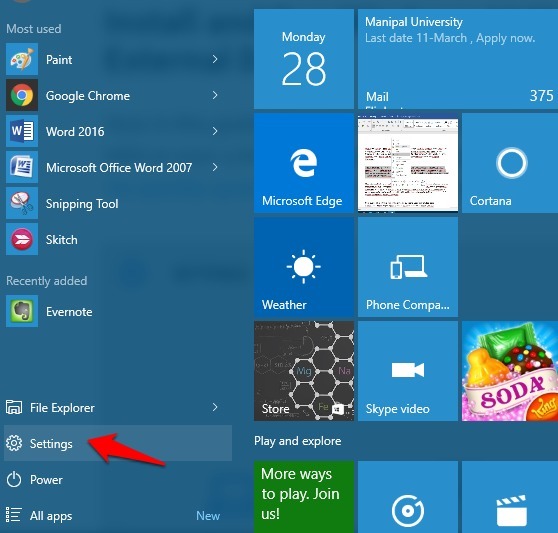
- לאחר פתיחת ההגדרות, לחץ על מערכת.
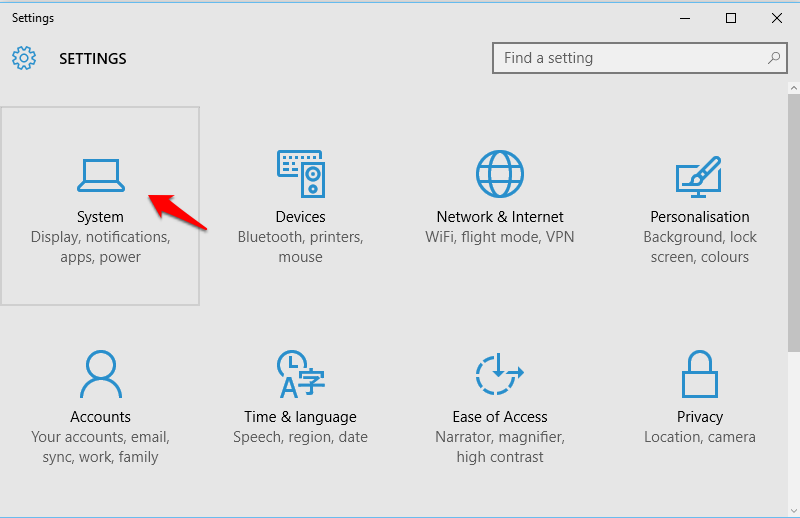
- בין האפשרויות בצד שמאל של החלון, לחץ על אִחסוּן. האם הכונן החיצוני כבר מחובר לחשמל.

- אתה יכול לראות אפשרות יישומים חדשים יישמרו ב. לחץ על התפריט הנפתח המתאים לזה ושנה את מיקום האחסון למיקום כונן האחסון החיצוני שלך (כונן G במקרה שהראיתי).
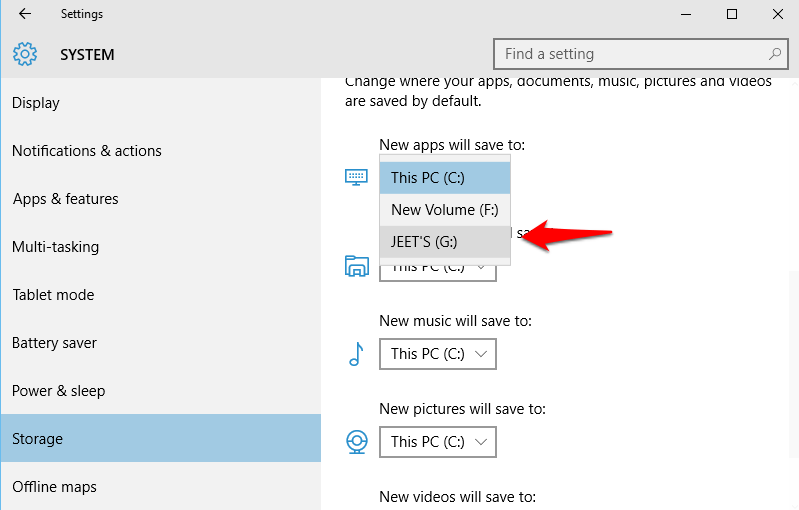
אולי כבר הורדת כמה אפליקציות למכשיר שלך. אם ברצונך לשנות את מיקום האפליקציות שכבר הותקנו, תוכל להעביר אותן למיקום שתבחר.
לזה,
- לִפְתוֹחַ הגדרות בא אחריו מערכת.
- הקלק על ה אפליקציות ותכונות אוֹפְּצִיָה.

- לאחר מכן בחר באפליקציה שברצונך להעביר ולחץ עליה. אתה יכול לראות את האפשרות העבר מופיעה המתאימה לאפליקציה זו. לחץ על מהלך \ לזוז \ לעבור.

- חלון קטן מופיע ומציג את האפשרויות לזוז. בחר את היעד שבחרת. ואז לחץ על מקש Enter.

- כאשר אתה פותח את הכונן החיצוני, אתה יכול לראות את האפליקציה מאוחסנת בתיקיה WpSystem כפי שמוצג בתמונה למטה.
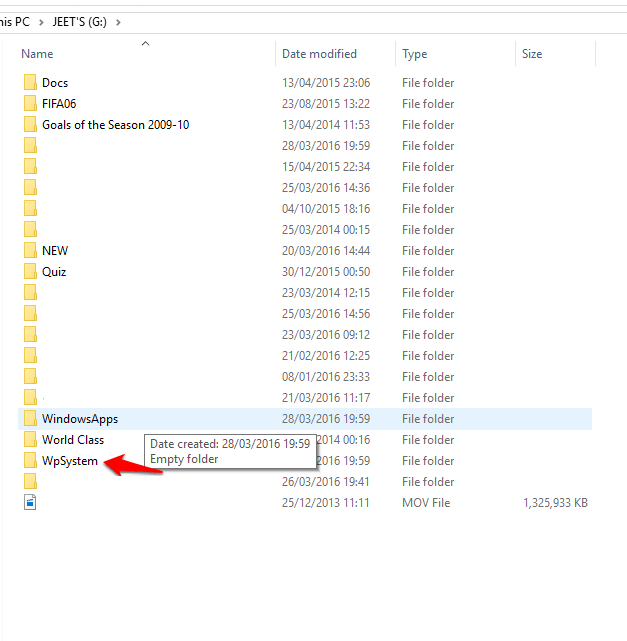
כעת, אם אחסנתם חלק מהאפליקציות במיקום האחסון המוגדר כברירת מחדל וחלקן בדיסק קשיח חיצוני, תוכלו לראות איזו אפליקציה נמצאת איפה.
- לִפְתוֹחַ הגדרות.
- ב מערכת, לחץ על אפליקציות ותכונות. לאחר מכן לחץ על האפשרות הראה אפליקציות בכל הכוננים בצד שמאל. כשתבחר כונן, האפליקציות המאוחסנות בכונן המסוים הזה יוצגו למטה. אז אם אצטרך להכיר את האפליקציות בכונן החיצוני, אצטרך ללחוץ על JEET’S (G) והאפליקציות בכונן G יופיעו.

ודא שהכונן החיצוני מחובר לחשמל לפני שתנסה לפתוח אפליקציה ששמרת בו.
![Windows דורש מנהל התקן חתום דיגיטלית [פתרונות פשוטים ביותר]](/f/615ee724ff0e81b54e0892ae7054477b.webp?width=300&height=460)